ps教程,油漆桶工具的用法。
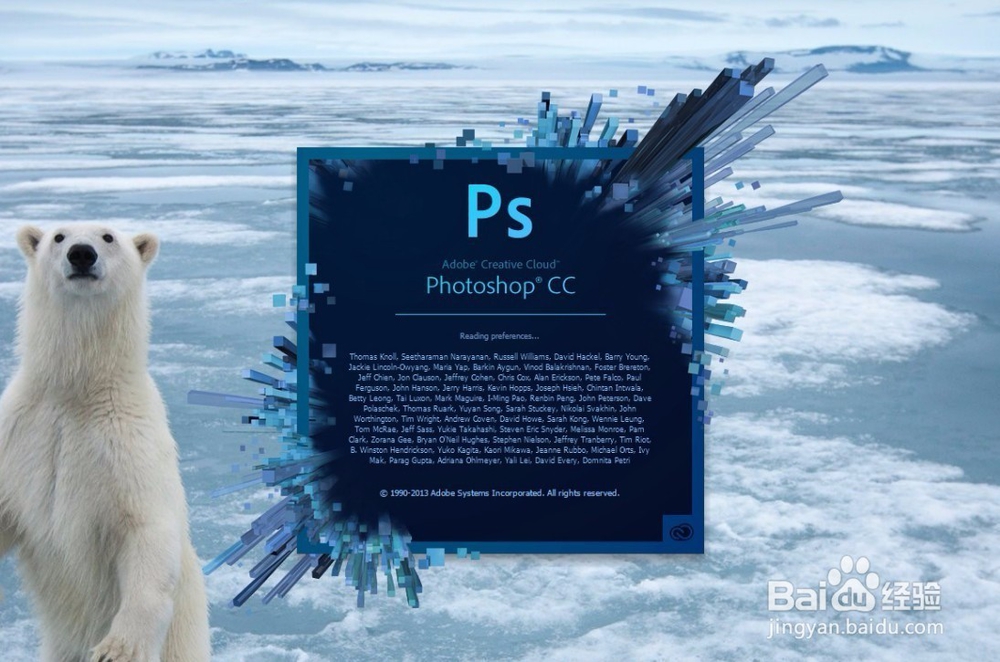
工具/原料
ps软件
电脑
ps教程油漆桶工具的使用
1、第一步,双击打开ps软件。

2、第二步,执行命令“文件-新建”,尺寸设置成1000*1000。
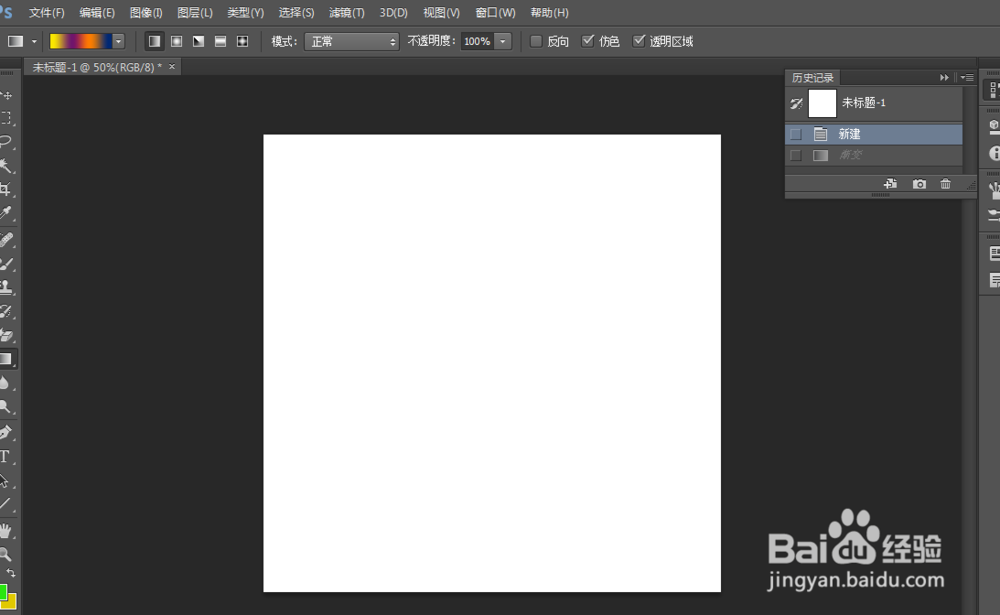
3、第三步,运用矩形选框工具,选中区域。
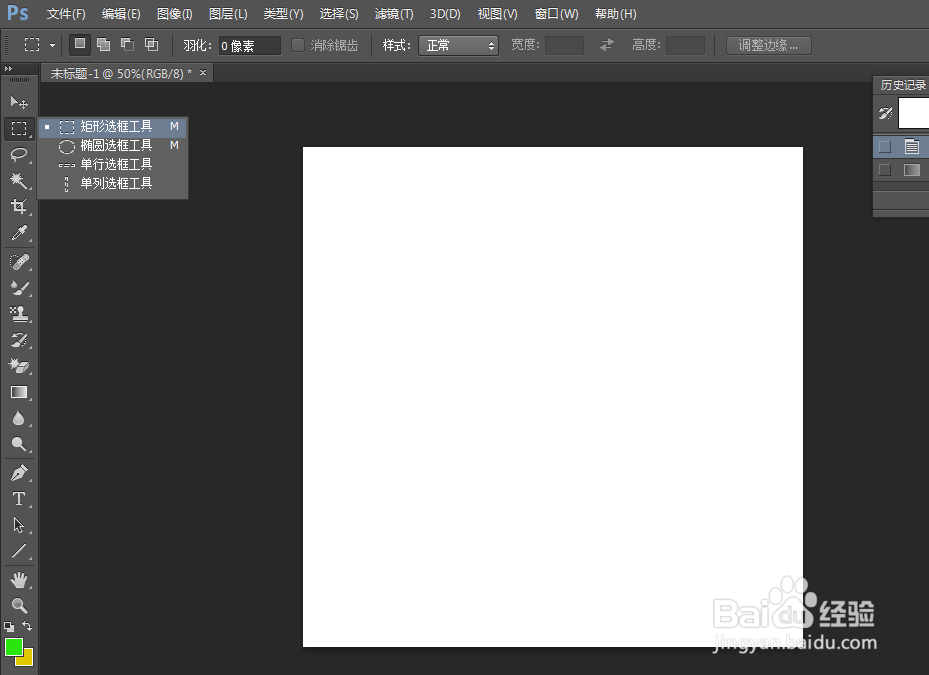
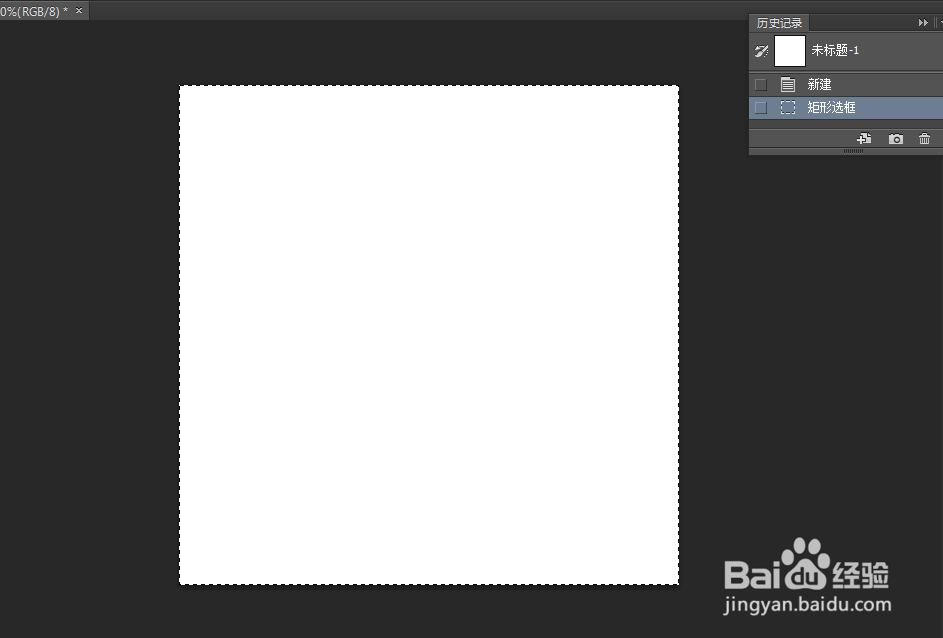
4、第四步,鼠标移到左侧任务栏,选择油漆桶工具。

5、第五步,背景色设置成一个我们想要的颜色。(背景色设置在ps页面右上角点击就出来了)
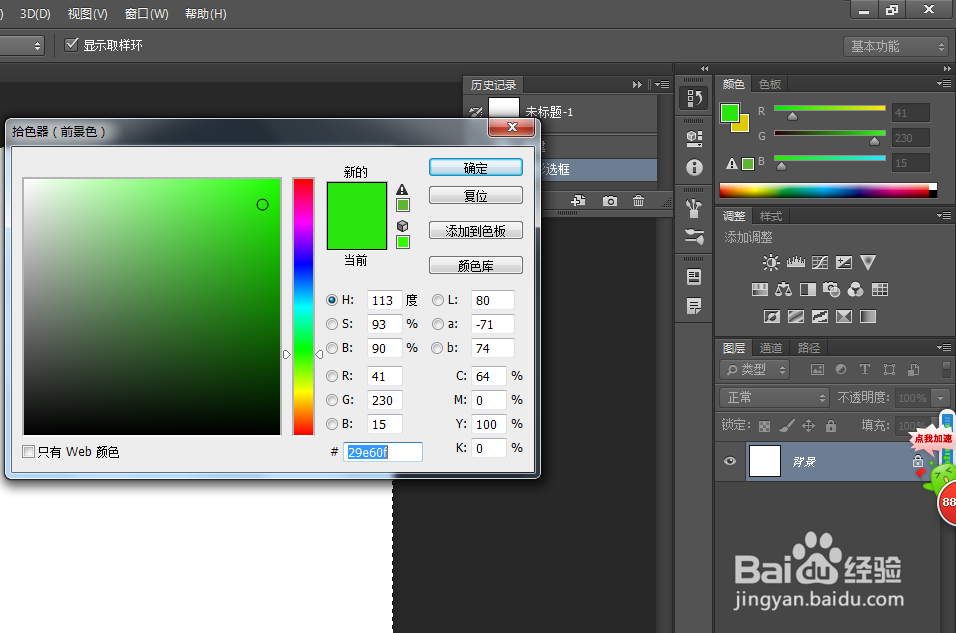
6、第六步,用鼠标在选择的区域点击一下就可以了,然后画面像被油漆刷了一样,变成了我们要的颜色效果。
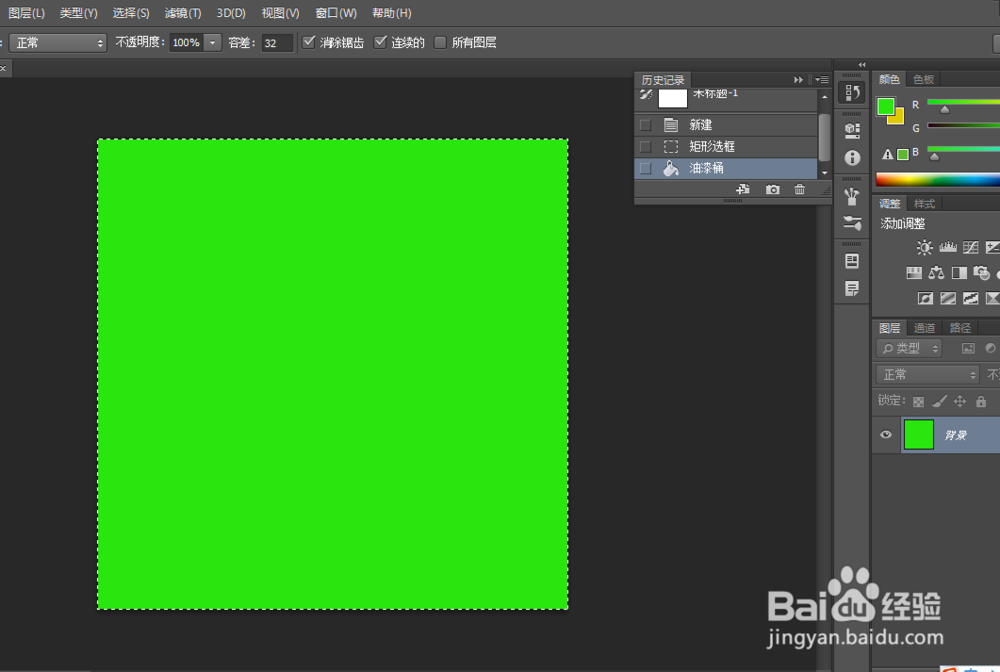
7、第七步,如何取消操作。ps页面右上角历史记录调板,还原历史记录就可以了。

